Ako získať vlastné skladby na Beat Saber pre Oculus Quest
Tento článok vysvetľuje, ako získať vlastné skladby Beat Saber do vášho Oculus Quest alebo Quest 2, čo si vyžaduje režim vývojára a bočné načítanie. Na svojom Quest alebo Quest 2 si budete musieť kúpiť Beat Saber a budete potrebovať aj PC a kábel Oculus Link.
Ako nainštalovať vlastné skladby na Beat Saber pre Oculus Quest/Quest2
Beat Saber je jednou z najpríjemnejších VR hier, no hrať tie isté staré pesničky môže byť únavné. Pre Oculus Quest a Quest 2 je k dispozícii niekoľko balíkov skladieb, ale aj tie sú obmedzené. Ak ste si zakúpili Beat Saber pre svoj Quest, môžete použiť PC a Kábel Oculus Link získať vlastné skladby.
Na dokončenie tohto procesu musíte mať povolené neznáme zdroje. Pomocou aplikácie Oculus na počítači prejdite na nastavenie > generál > prepnúť neznáme zdroje. Potom musíte zatvoriť aplikáciu Oculus, povoliť ladenie a pripojiť sa k SideQuest.
Získanie vlastných skladieb pre Beat Saber on a Quest alebo Quest 2 je viackrokový proces, ktorý je dosť komplikovaný. Ak chcete, aby všetko fungovalo, musíte:
- Zapnite režim vývojára: Povolením režimu vývojára na vašom Queste otvárate možnosť bočného načítania aplikácií a súborov.
- Nainštalujte a nastavte SideQuest na PC: SideQuest je aplikácia, ktorá beží na vašom počítači. Uľahčuje proces bočného načítania a umožňuje vám prenášať vlastné súbory do vášho Questu.
- Pripojte svoj Quest alebo Quest 2 k SideQuest: Toto je samostatný proces, ktorý spája vašu náhlavnú súpravu Quest s aplikáciou SideQuest. Quest budete musieť fyzicky pripojiť k počítaču pomocou synchronizačného kábla.
- Nainštalujte a nastavte BMBF: V minulosti bolo veľa spôsobov, ako získať vlastné skladby Beat Saber na Quest, ale väčšina z nich prestala práca s vydaním Beat Saber verzie 1.6. BMBF bol vyvinutý na prácu s novšími verziami Beatu Šabľa.
- Použite SyncSaber na sťahovanie skladieb: Existujú aj iné spôsoby načítania skladieb, ale SyncSaber je zabudovaný do BMBF, takže je to najjednoduchšie. Budete si musieť vytvoriť bezplatný účet SyncSaber.
Voliteľne možno budete chcieť zvážiť zálohovanie Beat Saber pred inštaláciou BMBF a bočným načítaním skladieb. Ak sa niečo pokazí, záloha vám umožní obnoviť aplikáciu do pôvodného stavu.
Ako aktivovať režim vývojára na Oculus Quest a Quest 2
Tu je postup, ako aktivovať režim vývojára:
Otvorte aplikáciu Oculus na svojom telefóne a klepnite na ikona ozubeného kolieska (nastavenia).
Klepnite na svoje Oculus Quest.
-
Klepnite Viac nastavení.

Klepnite Režim vývojára.
Klepnite na režim vývojára prepnúť.
-
Klepnite Začnite vytvárať.

Otvorí sa webová stránka. Posúvajte sa, kým nenájdete developer.oculus.com/manage/organizations/create odkaz a klepnite naň.
Klepnite Prihlásiť sa.
-
Prihláste sa do Oculusu.

-
Zadajte názov organizácie a klepnite na rozumiem.
Webová stránka sa na mobilnom zariadení nevykresľuje dobre, takže sa pravdepodobne budete musieť posúvať vodorovne.
Klepnite Predložiť.
-
Klepnite Súhlasíma Predložiť.

Vráťte sa do aplikácie Oculus a klepnite na režim vývojára prepnúť znova.
-
Váš Oculus Quest má teraz povolený režim vývojára.

Ako nastaviť SideQuest na vašom počítači
SideQuest je bezplatná aplikácia, ktorá pomáha uľahčiť inštaláciu aplikácií na Quest a Quest 2 prostredníctvom bočného načítania. Môžete ho získať priamo z oficiálnej webovej stránky SideQuest a je k dispozícii pre Windows, macOS a Linux.
Ak máte na počítači otvorenú aplikáciu Oculus, pred pokračovaním ju zatvorte. Ak sa zobrazí výzva na povolenie Oculus Link, nepovoľujte ho. Ak je aplikácia Oculus aktívna, hlásenie o ladení USB neuvidíte.
Tu je postup, ako nastaviť SideQuest:
-
Ísť do SideQuesta kliknite na tlačidlo ZÍSKAJTE SIDEQUEST.

-
Kliknite na tlačidlo sťahovania priradené k vášmu operačnému systému a uložte inštalačný program do počítača.

-
Spustite inštalačný program a kliknite Ďalšie.

-
Kliknite Inštalácia.
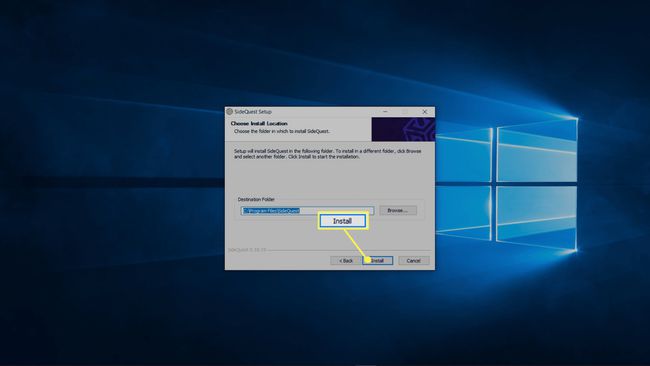
-
Uistite sa, že je začiarknuté políčko Run SideQuest a kliknite Skončiť.

Pripojte svoj Quest alebo Quest 2 k počítaču pomocou prepojovacieho kábla.
Nasaďte si náhlavnú súpravu a vyhľadajte správu o ladení USB.
-
Vyberte Povoliť.
Pre jednoduchšie nastavenie nabudúce skontrolujte Vždy povoliť z tohto počítača box.
Váš headset je teraz pripojený k SideQuest.
Zvážte zálohovanie Beat Sabre
Skôr ako budete pokračovať, možno budete chcieť zvážiť vytvorenie zálohy. Nie je to potrebné, ale je to dobrý nápad. Ak máte nejaké problémy s procesom bočného nahrávania alebo sa čokoľvek poškodí, môžete jednoducho obnoviť pôvodnú kópiu Beat Saber do svojho Questu.
-
Otvorte SideQuest a kliknite na ikona priečinka.

-
Ísť do Android > Údaje a kliknite na ikona disku vedľa com.beatgames.beatsaber.

-
Kliknite Uložiť do PC.

Ako nastaviť BMBF na Mod Beat Saber
Teraz, keď máte nainštalovaný a pripojený SideQuest a voliteľne ste si zálohovali Beat Saber, ste pripravení stiahnuť si BMBF APK a vložte ho do náhlavnej súpravy. Potom budete musieť spustiť BMBF na náhlavnej súprave, povoliť jej odinštalovanie Beat Saber a potom jej povoliť úpravu Beat Saber.
Ak tento proces nefunguje alebo Beat Saber po vykonaní tohto procesu nefunguje, aktuálna verzia BMBF nemusí fungovať s aktuálnou verziou Beat Saber. Ak je to tak, budete musieť počkať, kým sa BMBF aktualizuje, a skúste to znova.
-
Choďte na stránka BMBFa kliknutím na najnovší súbor .apk ho stiahnite.

-
Otvorte SideQuest a kliknite na Ikona inštalácie APK (box s malou šípkou nadol).

-
Kliknite na ikona aplikácií (štvorec tvorený deviatimi menšími štvorcami).

-
Klepnite na ikonu výbava vedľa BMBF.

-
Klepnite Spustite aplikáciu.

Nasaďte si náhlavnú súpravu.
Vyberte ďalej.
Vyberte Odinštalovať.
Vyberte OK.
Vyberte Patch Beat Saber.
Vyberte Inštalácia.
Prijmite inštaláciu.
Ako nahrať skladby bokom, aby ste porazili Sabre na Oculus Quest
BMBF obsahuje vstavaný nástroj na bočné načítanie s názvom SyncSaber, takže je to najjednoduchší spôsob načítania vlastných skladieb. Budete si musieť zaregistrovať účet SyncSaber a potom ho použiť v BMBF na svojom Quest.
-
Ísť do Beat Sabre pomocou webového prehliadača na vašom počítači a kliknite PRIHLÁSIŤ SA.

-
Kliknite Registrovať.

-
Zadajte požadované používateľské meno a vašu e-mailovú adresu.
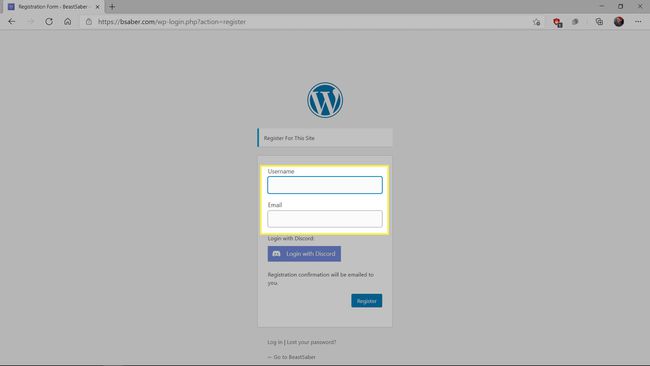
Počkajte na potvrdzujúci e-mail a kliknite na odkaz.
-
Zadajte heslo, kliknite obnoviť hesloa váš účet je pripravený na použitie.

Nasaďte si náhlavnú súpravu Oculus Quest alebo Quest 2.
Otvorte BMBF.
Vyberte SyncSaber.
Prihlásiť sa.
-
Pomocou webovej stránky BMBF nájdite požadovanú skladbu a vyberte ju ikona šípky.

Vyberte ďalšie požadované skladby.
Vyberte Synchronizovať s Beat Saber.
Vyberte Spustite Beat Sabre.
Ak sa zobrazí výzva na povolenie úložiska, vyberte Povoliť.
Beat Saber sa spustí s vašimi vlastnými skladbami.
